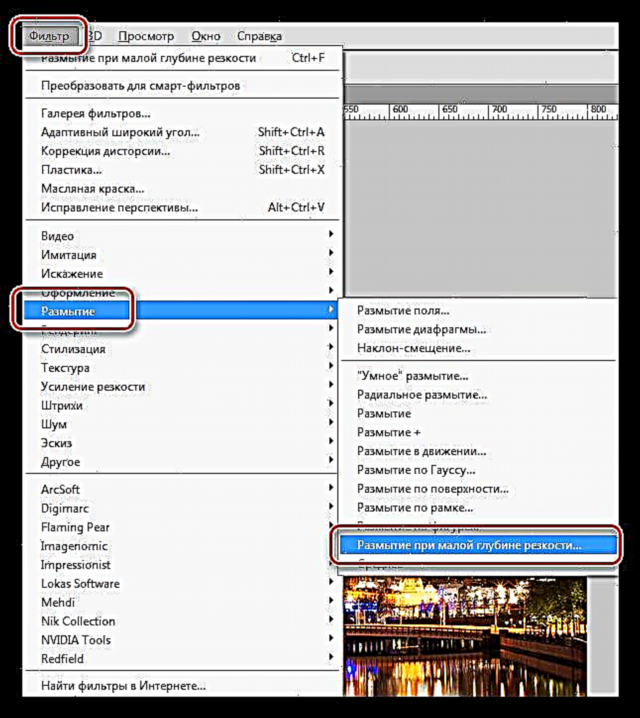Ang Bokeh - sa wikang Hapon, ang "pag-blurring" ay isang kakaibang epekto kung saan ang mga bagay na hindi nakatuon ay napakapangit na ang mga pinaka maliwanag na ilaw na lugar ay nagiging mga lugar. Ang ganitong mga spot ay madalas na sa anyo ng mga disk na may iba't ibang mga antas ng pag-iilaw.
Upang mapahusay ang epekto na ito, ang mga litratista ay partikular na lumabo ang background sa larawan at nagdaragdag ng maliwanag na mga accent dito. Bilang karagdagan, mayroong isang pamamaraan para sa paglalapat ng texture ng bokeh sa isang tapos na larawan na may isang malabo na background upang mabigyan ang imahe ng isang kapaligiran ng misteryo o ningning.
Maaaring makita ang mga texture sa Internet o malaya na ginawa mula sa iyong mga larawan.
Lumikha ng bokeh effect
Sa tutorial na ito, gagawa kami ng aming sariling bokehureure at i-overlay ito sa isang larawan ng isang batang babae sa isang tanawin ng lungsod.
Teksto
Pinakamainam na lumikha ng isang texture mula sa mga larawan na kinunan sa gabi, dahil sa kanila na mayroon kaming maliwanag na mga magkakaibang mga lugar na kailangan namin. Para sa aming mga layunin, ang gayong imahe ng isang lungsod sa gabi ay angkop na angkop:

Sa pagkakaroon ng karanasan, malalaman mo kung paano tumpak na matukoy kung aling larawan ang mainam para sa paglikha ng texture.
- Kailangan nating maayos na malabo ang imaheng ito gamit ang isang espesyal na filter na tinawag "Blur sa mababaw na lalim ng bukid". Matatagpuan ito sa menu "Filter" sa block "Blur".
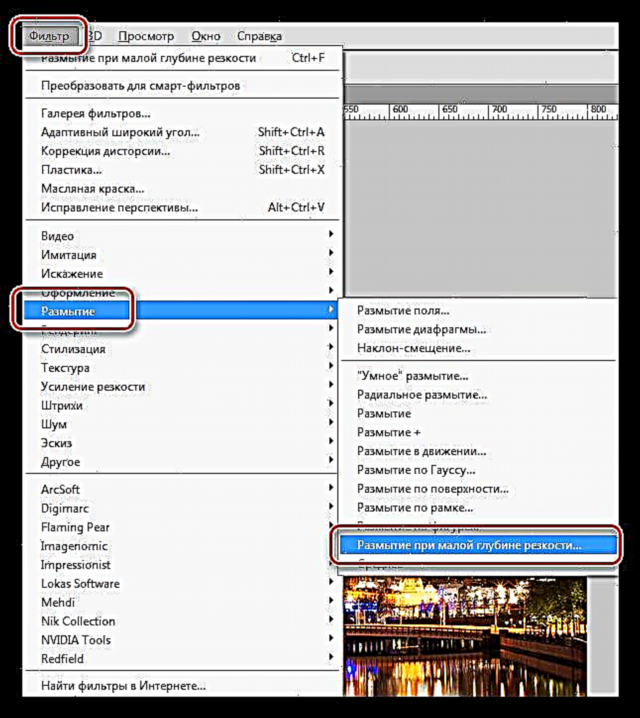
- Sa mga setting ng filter, sa listahan ng drop-down "Pinagmulan" piliin ang item Transparencysa listahan "Form" - Octagonmga slider Radius at Haba ng Focal ipasadya ang blur. Ang unang slider ay responsable para sa antas ng blur, at ang pangalawa para sa detalye. Napili ang mga halaga depende sa imahe, "sa pamamagitan ng mata".

- Push Okmag-apply ng isang filter, at pagkatapos ay i-save ang larawan sa anumang format.
Nakumpleto nito ang paglikha ng texture.
Bokeh sa ibabaw ng larawan
Tulad ng nabanggit na, ipataw namin ang pagkakayari sa larawan ng batang babae. Narito ito:

Tulad ng nakikita mo, ang larawan ay mayroon nang bokeh, ngunit hindi ito sapat para sa amin. Ngayon ay palakasin namin ang epekto na ito at kahit na madagdagan ito sa aming nilikha na texture.
1. Buksan ang larawan sa editor, at pagkatapos ay i-drag ang texture dito. Kung kinakailangan, pagkatapos ay i-stretch (o i-compress) ito "Libreng Pagbabago" (CTRL + T).

2. Upang iwanan lamang ang mga ilaw na lugar mula sa texture, baguhin ang blending mode para sa layer na ito Screen.

3. Paggamit ng lahat ng pareho "Libreng Pagbabago" Maaari mong paikutin ang texture, i-flip ito nang pahalang o patayo. Upang gawin ito, kapag ang pagpapaandar ay naisaaktibo, kailangan mong mag-click sa kanan at piliin ang naaangkop na item sa menu ng konteksto.

4. Tulad ng nakikita natin, lumitaw ang sulyap sa batang babae (light spot), na talagang hindi namin kailangan. Sa ilang mga kaso, maaari itong mapabuti ang larawan, ngunit hindi sa oras na ito. Lumikha ng mask para sa layer ng texture, kumuha ng isang itim na brush, at pintura sa layer na may maskara sa lugar kung saan nais naming alisin ang bokeh.

Dumating ang oras upang tingnan ang mga resulta ng aming mga paggawa.

Marahil ay napansin mo na ang pangwakas na larawan ay naiiba sa nakatrabaho namin. Totoo ito, sa proseso ng pagproseso ng texture ay naaninag muli, ngunit nang patayo. Maaari kang gumawa ng anuman sa iyong mga larawan, na ginagabayan ng imahinasyon at panlasa.
Kaya, sa tulong ng isang simpleng pamamaraan, maaari kang mag-aplay ng isang bokeh na epekto sa anumang larawan. Hindi kinakailangang gumamit ng mga texture ng ibang tao, lalo na dahil maaaring hindi ka angkop sa iyo, ngunit sa halip ay lumikha ng iyong sariling mga natatanging.